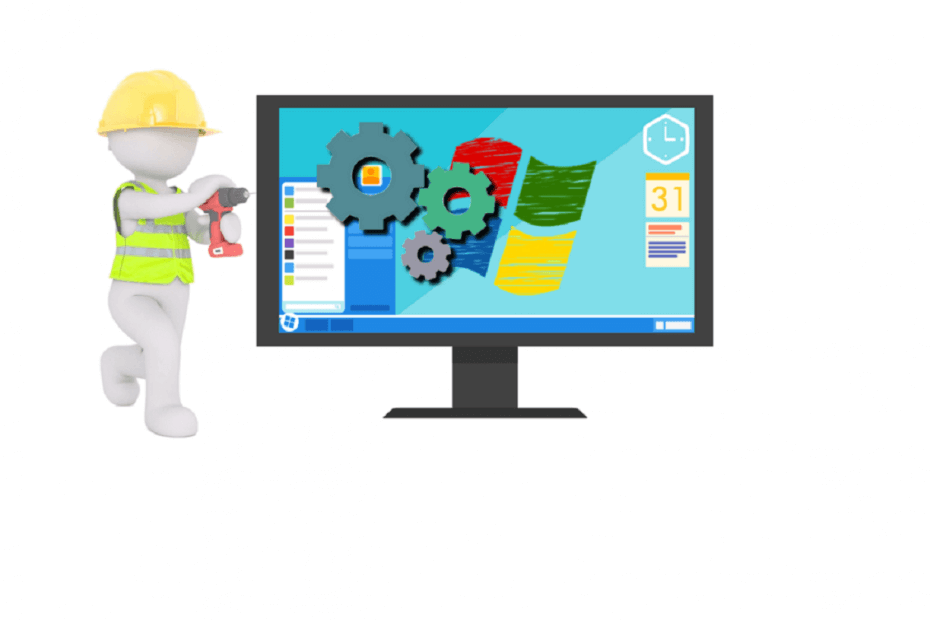
Este software manterá seus drivers ativos e funcionando, protegendo-o contra erros comuns de computador e falhas de hardware. Verifique todos os seus drivers agora em 3 etapas fáceis:
- Baixar DriverFix (arquivo de download verificado).
- Clique Inicia escaneamento para encontrar todos os drivers problemáticos.
- Clique Atualizar drivers para obter novas versões e evitar o mau funcionamento do sistema.
- DriverFix foi baixado por 0 leitores este mês.
A recuperação do sistema é uma das soluções mais fáceis se a instalação do Windows 7 falhar. Infelizmente, nem sempre funciona devido a problemas aparentemente aleatórios, como o esta versão das opções de recuperação do sistema não é compatível erro.
Quando isso ocorre, seu PC se comporta de maneira estranha e pode se recusar obstinadamente a recuperar suas configurações de inicialização corretas, mesmo depois de tentar soluções comuns, como reiniciar o computador.
Neste ponto, você se depara com uma tela inicial na inicialização e, em seguida, um
tela preta e problemas relacionados e o computador não inicia.A única saída para você é experimentar outras opções - e há muitas delas.
Mas antes de discuti-los, vamos ver o que desencadeia o problema irritante desta versão das opções de recuperação do sistema ...
O que causa esse erro?
- Problemas de compatibilidade: Este obstáculo pode ocorrer quando a sua versão instalada do Windows é incompatível com a imagem do Windows que você está usando para recuperação. Por exemplo, pode ser um OEM enquanto você instalou uma edição de varejo. Você também pode estar executando um disco de recuperação de 64 bits em um Windows de 32 bits.
- Configurações de inicialização erradas: Ajustar as configurações de inicialização do sistema no BIOS durante o reparo pode confundir o processo de inicialização e trazer esse problema.
- Unidades desconectadas: Você também pode esperar este desafio se estiver tentando uma restauração do sistema quando uma unidade for desconectada (para PCs instalados com vários discos rígidos).
Para encurtar a história, o erro surge devido a uma configuração de reparo do sistema com defeito.
RESOLVIDO: esta versão das opções de recuperação do sistema não é compatível
Existem várias maneiras de solucionar esse obstáculo de recuperação.
Método 1: modificar suas configurações de inicialização
Para PCs com mais de um disco rígido, você pode tentar alterar as configurações do BIOS da seguinte maneira:
Opção 1: desative todos os outros discos, exceto o disco do sistema Windows
Se você desabilitar seu segundo disco rígido (e todos os outros discos extras) no BIOS e deixar o disco do sistema Windows (disco rígido principal) apenas durante a recuperação, o soluço de compatibilidade pode não ocorrer. Isso deve permitir que a recuperação do Windows 7 prossiga normalmente.
- RELACIONADO: 7 maneiras de corrigir a recuperação de erros do Windows em laptops
Opção 2: definir o disco do sistema para ser acessado de um canal inferior
Como alternativa, você pode ter que verificar em quais portas as várias unidades - sistema, unidades de DVD / Blue-ray e discos secundários estão instalados na placa-mãe.
Em seguida, você reconecta a unidade do sistema em um canal / slot inferior, por exemplo, slot SATA nº 0 (canal 0). Conecte o resto nos outros slots, por exemplo, o Blue-ray pode ir para o slot SATA nº 1, RAID nos slots SATA nº 2 e assim por diante.
Além disso, alterne as sequências de inicialização e certifique-se de que o disco do sistema seja o número 1 na lista de prioridades de inicialização do sistema.
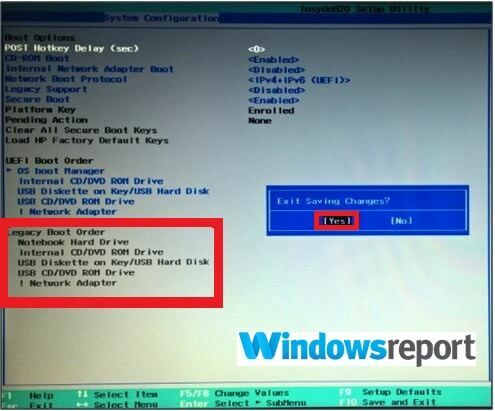
Por último, reinicie a partir do disco de recuperação.
Método 2: Desconecte e reconecte as unidades
Se sua opção de reparo do Windows não funcionar, tente desconectar e reconectar seus discos rígidos, incluindo quaisquer discos RAID existentes.
Você precisaria acessar suas portas removendo o gabinete do sistema. Lembre-se de desconectar o PC da fonte de alimentação antes de abrir o gabinete.
Repita a recuperação logo após reconectar os cabos de alimentação e veja se isso corrigirá o problema desta versão das opções de recuperação do sistema.
- RELACIONADO: 5 melhores softwares de recuperação de disco rígido externo para usar em 2019
Método 3: Desativar UEFI
UEFI Secure Boot ajuda a garantir que seu computador inicialize usando apenas firmware confiável.
Mas ocasionalmente dispara o problema desta versão das opções de recuperação do sistema.
Desativar a inicialização segura pode, portanto, remover o contratempo indesejável.
Passos:
- Abre o teu Menu BIOS do PC. Você pressiona a tecla correta durante a sequência de inicialização, por exemplo, Esc, F1, F2 ou F12.
- Localize o Modo de segurança configurações e altere para Desativado. Você pode encontrar essa opção em qualquer Autenticação,Segurança, ou Bota
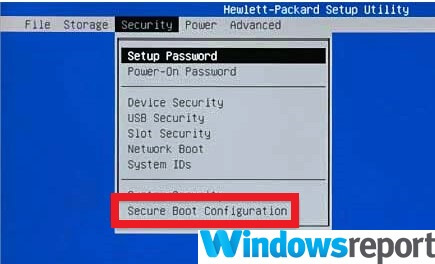
- Salve as alterações e saia.
- O PC é reinicializado.
Se tudo estiver bem, ele reiniciará a recuperação e executará as etapas até a conclusão.
Método 3: criar um novo disco de recuperação
Pode ser que você esteja tentando recuperar a instalação do Windows usando um DVD de recuperação do Windows 7 desatualizado.
Isso acontece especialmente em máquinas mais novas que vêm com UEFI habilitado em vez da interface de firmware BIOS convencional.
Passos:
- Em outra máquina particionada EFI, clique no Começar botão (insira um Pen drive USB/ DVD primeiro).
- Selecione Painel de controle no menu.
- Selecione Sistema e Manutenção.
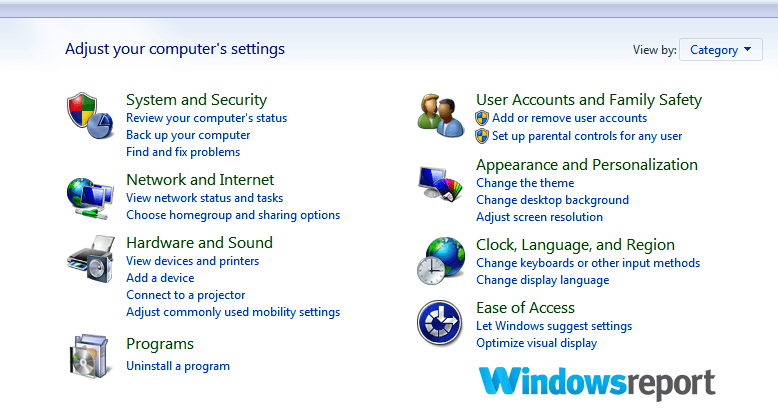
- Escolher Backup e restauração.

- Clique Crie um disco de reparo do sistema no painel esquerdo.

- Siga as etapas conforme as instruções.
- Insira o novo disco de recuperação do Windows 7 e reinicie o PC e execute as etapas normais para recuperar a imagem do Windows 7.
Método 4: inicialização no modo UEFI / compatibilidade do BIOS legado
Outra maneira de superar esse erro é inicializando no modo UEFI.
Isso ocorre porque a inicialização neste modo ao recuperar o Windows elimina quaisquer conflitos de compatibilidade de seu USB / DVD.
Passos:
- Insira o DVD / chave USB de instalação do Windows.
- Inicialize seu PC com este DVD / chave USB novamente clicando em qualquer tecla durante a inicialização.
- Vá até o assistente de instalação até chegar à escolha de um tipo de instalação Aqui você seleciona Personalizado.
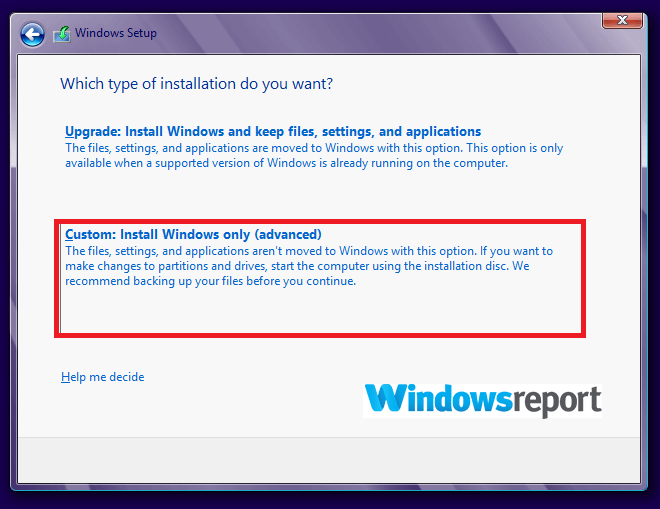
- O Onde você deseja instalar o WindowsA janela aparece. Faça isto: selecione cada partição mostrada na unidade e escolha Excluir.
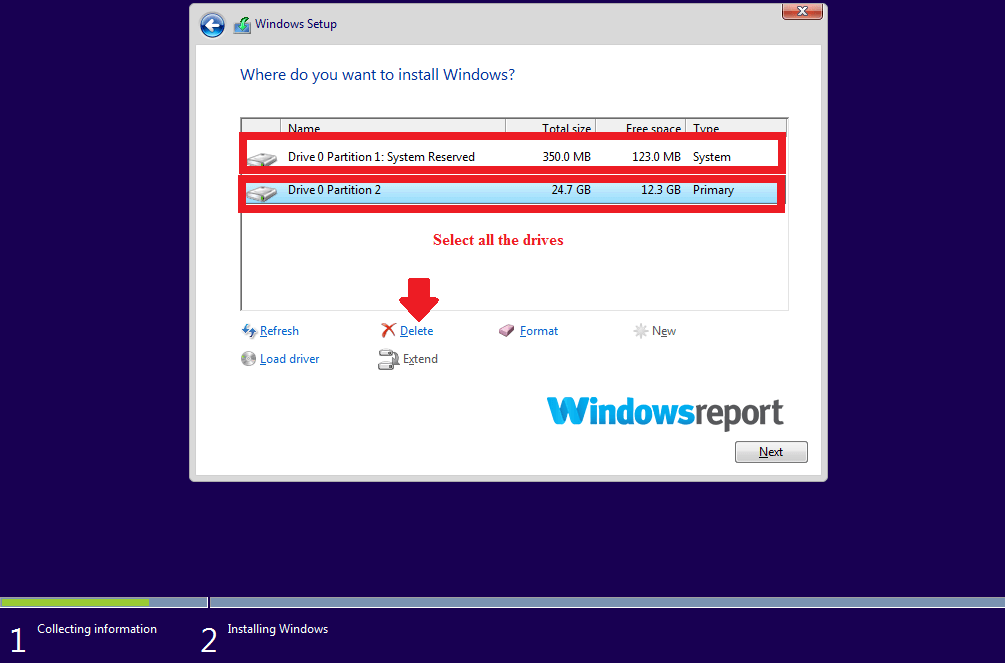
- A unidade agora mostrará um grande espaço / área não alocado. Selecione este espaço não alocado e pressione Próximo.
- O Windows detectará automaticamente que o computador foi inicializado no modo UEFI, reformatará a unidade e iniciará a instalação.
- Não instale. Em vez disso, clique em X para interromper o processo (após excluir a partição) e escolha reparar.
- Verifique se as opções de recuperação do sistema agora estão funcionando bem.
MAIS GUIAS SÓ PARA VOCÊ:
- Como consertar arquivos corrompidos após usar as opções de recuperação de arquivos
- Arquivo de dados de configuração de inicialização de recuperação ausente [Correção rápida]
- Correção: erro ‘Insira sua instalação do Windows ou mídia de recuperação’


